时间:2014-12-05 11:26:13 作者:小兰 来源:系统之家 1. 扫描二维码随时看资讯 2. 请使用手机浏览器访问: https://m.xitongzhijia.net/xtjc/20141205/31983.html 手机查看 评论 反馈
3:通过定时功能完成高难度截图
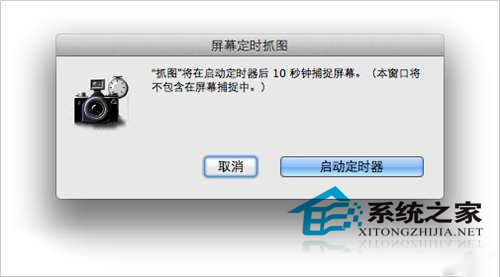
在系统实用工具文件夹内,有一款被称为“抓图”的工具,你可以通过该应用的计时器功能截取那些很难截取的图片。 开启抓图应用,点击菜单栏的“捕捉”命令,然后选择“屏幕定时”,然后定时功能会在10秒后自动将屏幕截图。如果你举得10秒时间太长或者太短,你可以通过下面的命令改变,比如说将定时截图时间设定为3秒:
screencapture -T 3 osxdaily.jpg
将命令行中的3更改为任何数字,即可让定时功能在设定的时间内截图。
4:在屏幕截图中将鼠标指针或自定义指针截入图中
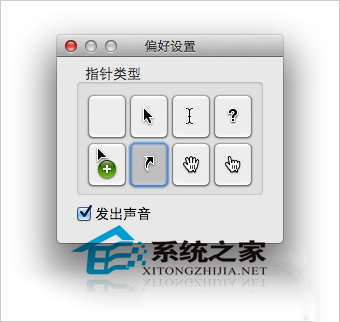
上文中提到的“抓图”应用还有其他实用的小功能。在抓图应用的偏好设置中,选择想要的鼠标指针形状。当选择好之后,我们可以通过上文中的定时功能截取鼠标指针。
5:移动已经选择的截图区域

通过 +Shift+4功能,我们可以截图屏幕上自己想要的部分,如果拉出来的选择框与自己想要的位置有一些不匹配,那么我们可以通过按住空格键改变原来选择区域的位置。
+Shift+4功能,我们可以截图屏幕上自己想要的部分,如果拉出来的选择框与自己想要的位置有一些不匹配,那么我们可以通过按住空格键改变原来选择区域的位置。
以上就是快速截取屏幕的几种方法了,如果你需要经常截取屏幕图片的话,那就赶紧试试这几种方法吧,会让你更加方便的截取所想要的屏幕图片哦。
发表评论
共0条
评论就这些咯,让大家也知道你的独特见解
立即评论以上留言仅代表用户个人观点,不代表系统之家立场